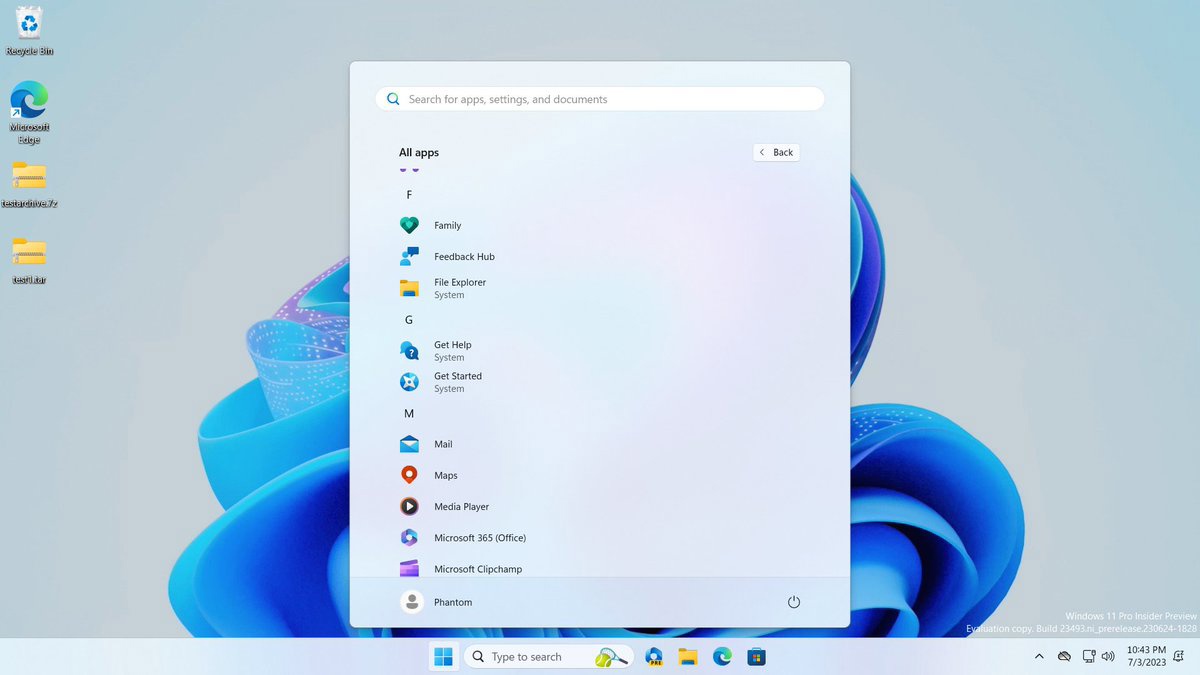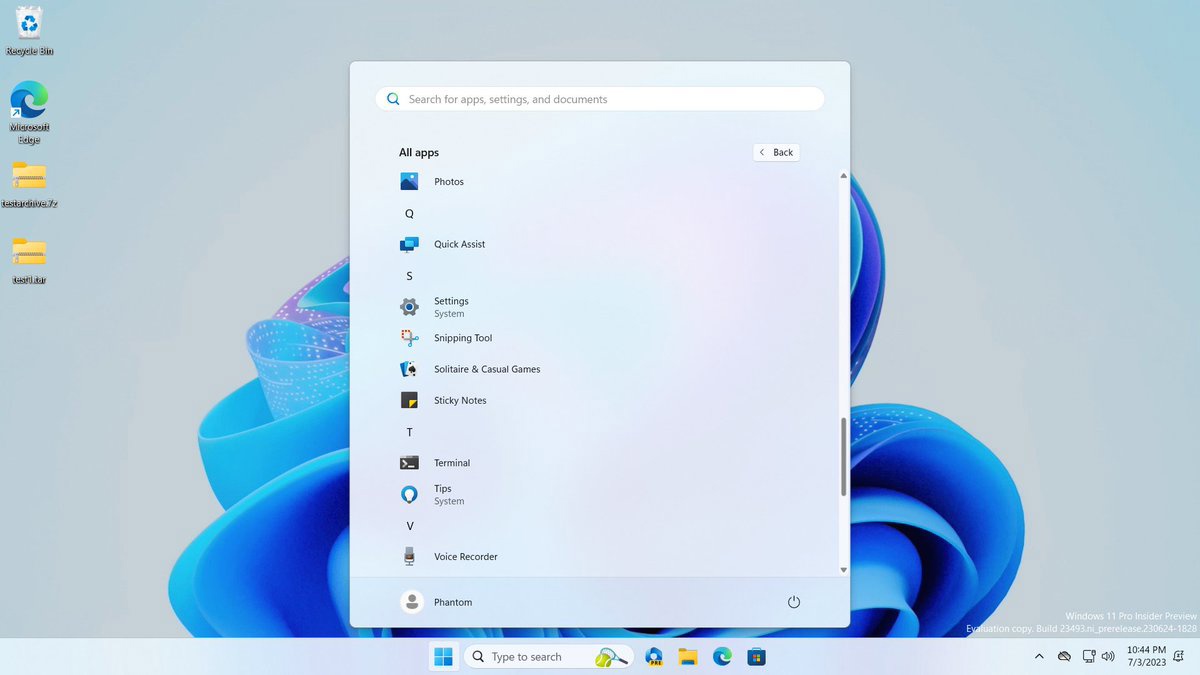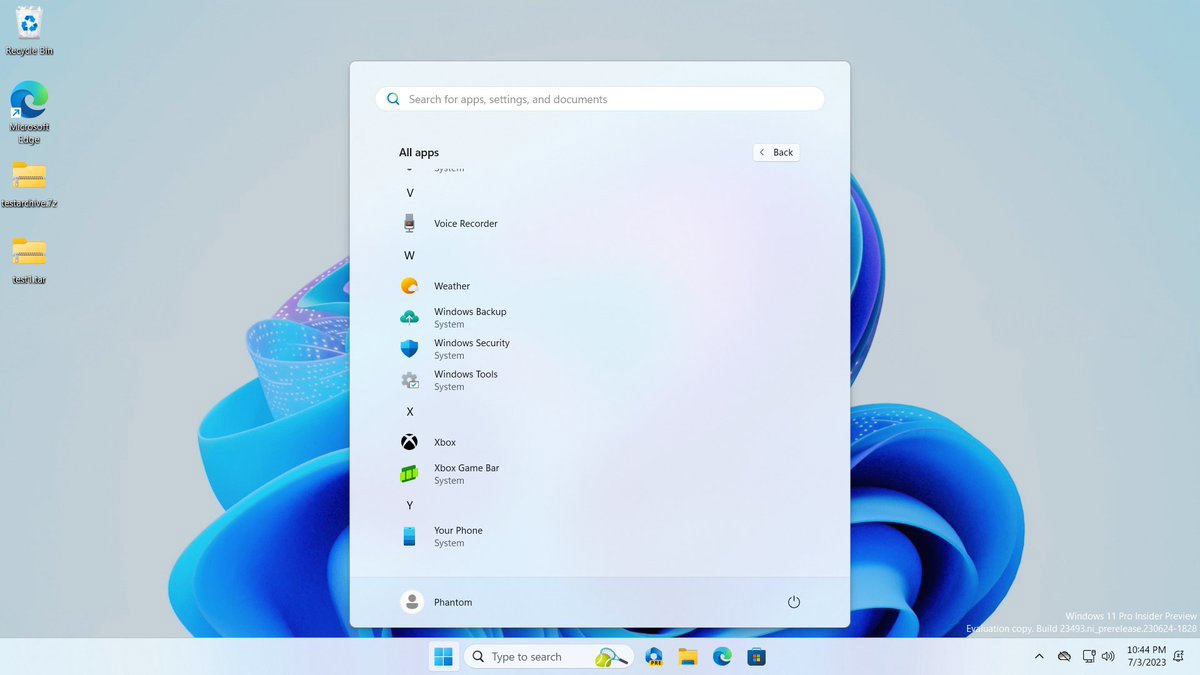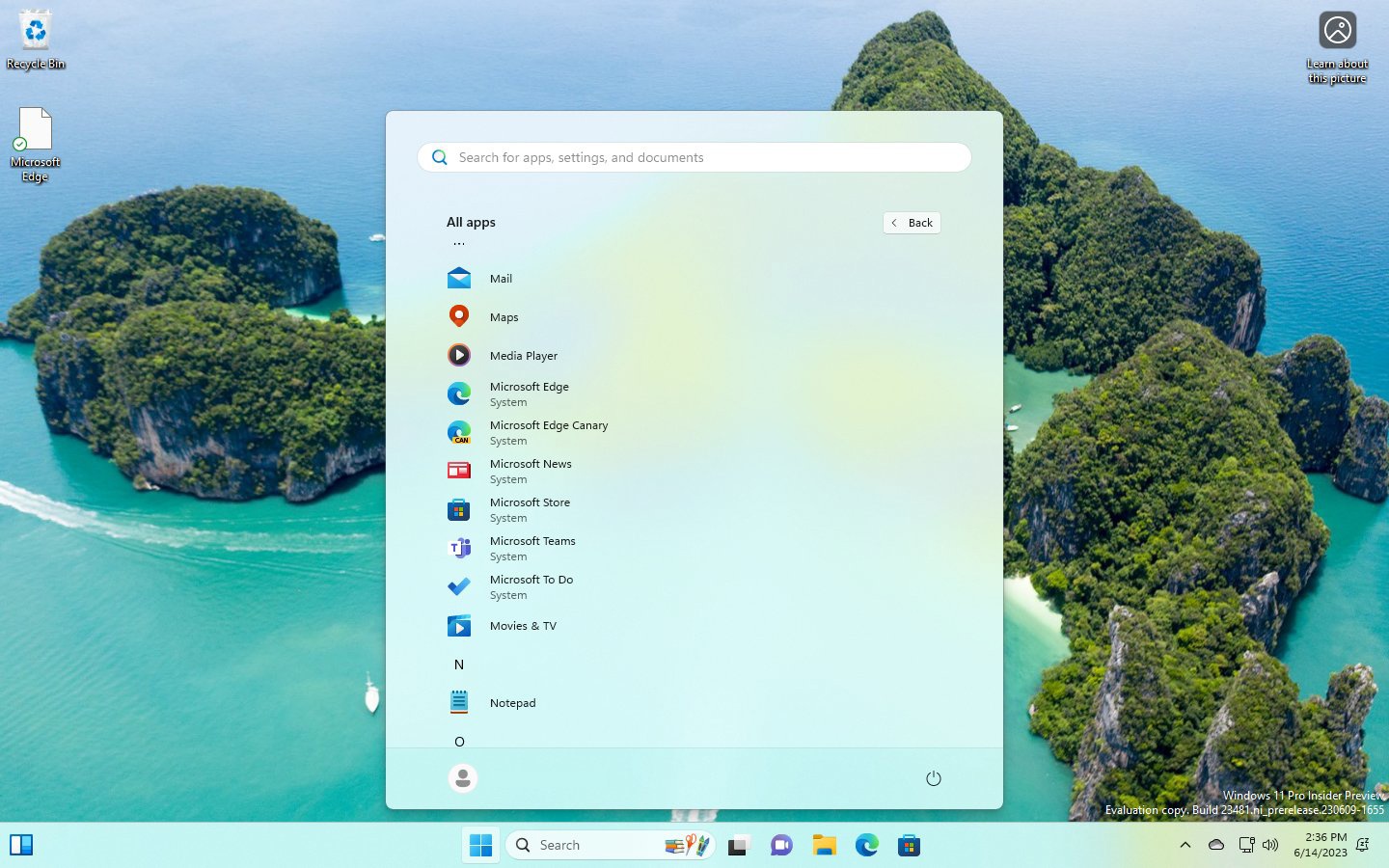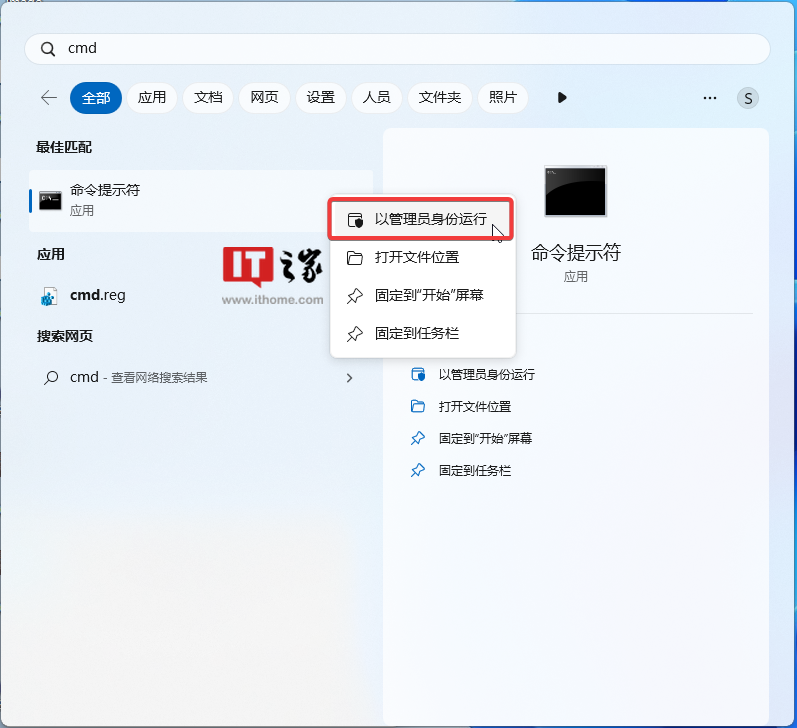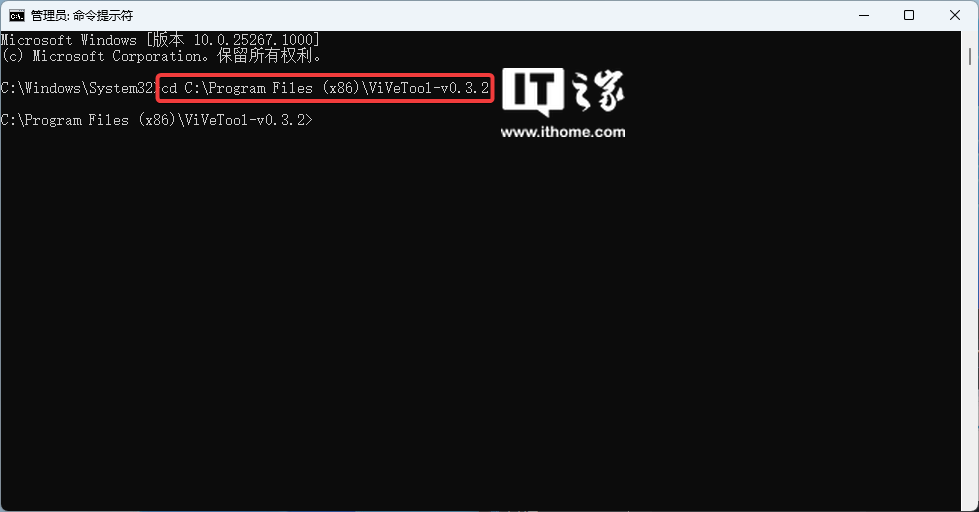7 月 6 日、Microsoft は最近、開発チャネルの Windows Insider プロジェクト メンバーに Win11 Build 23493 プレビュー アップデートをリリースしました。
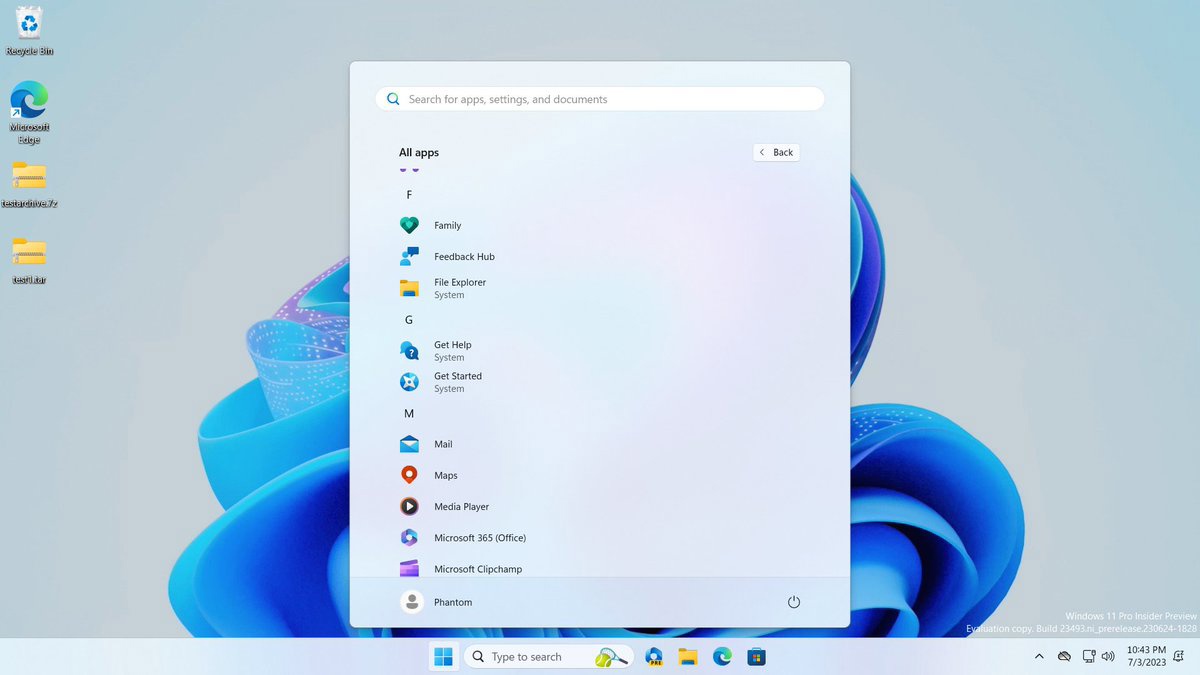
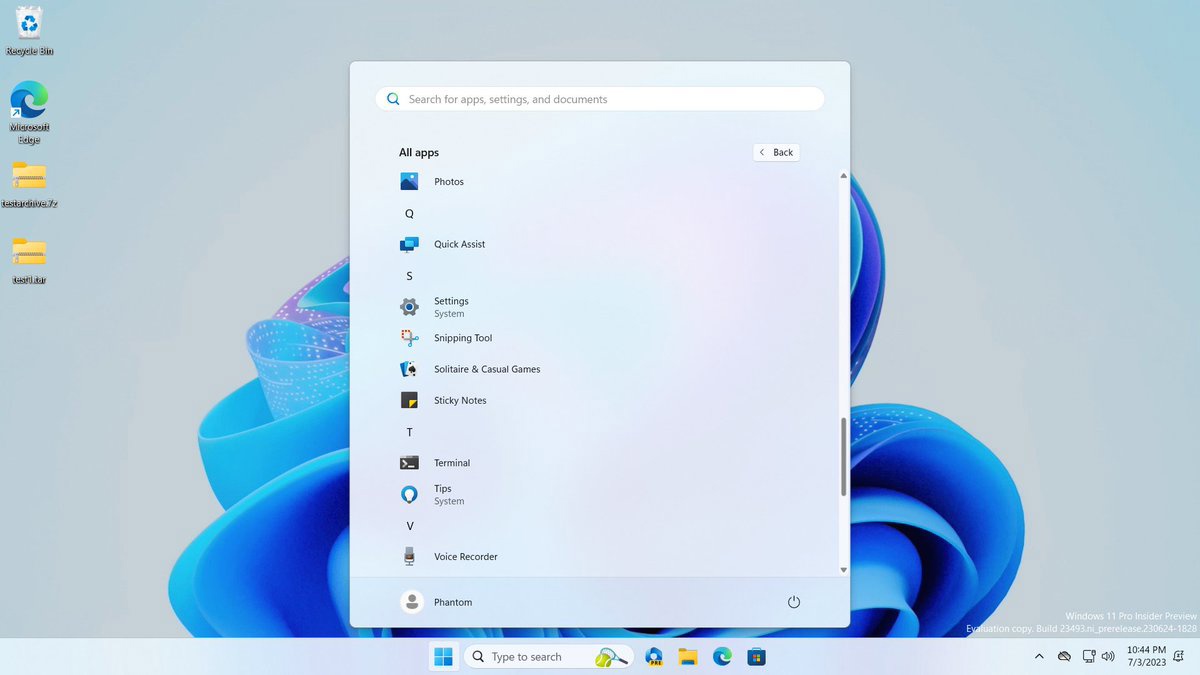
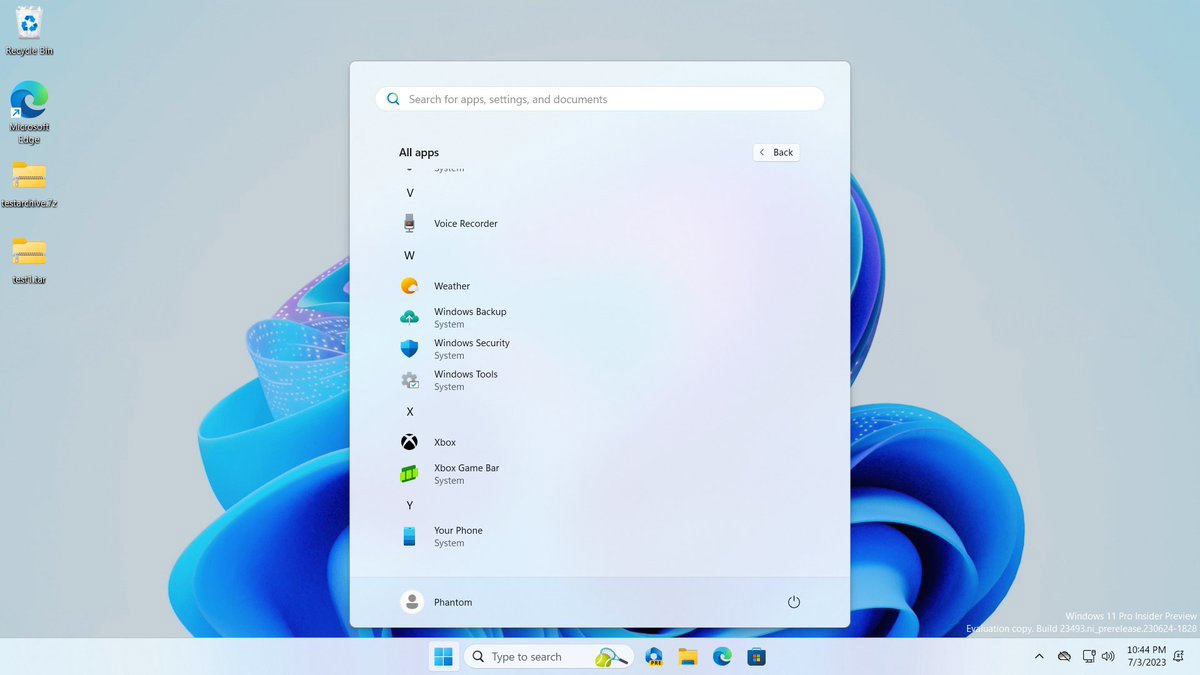
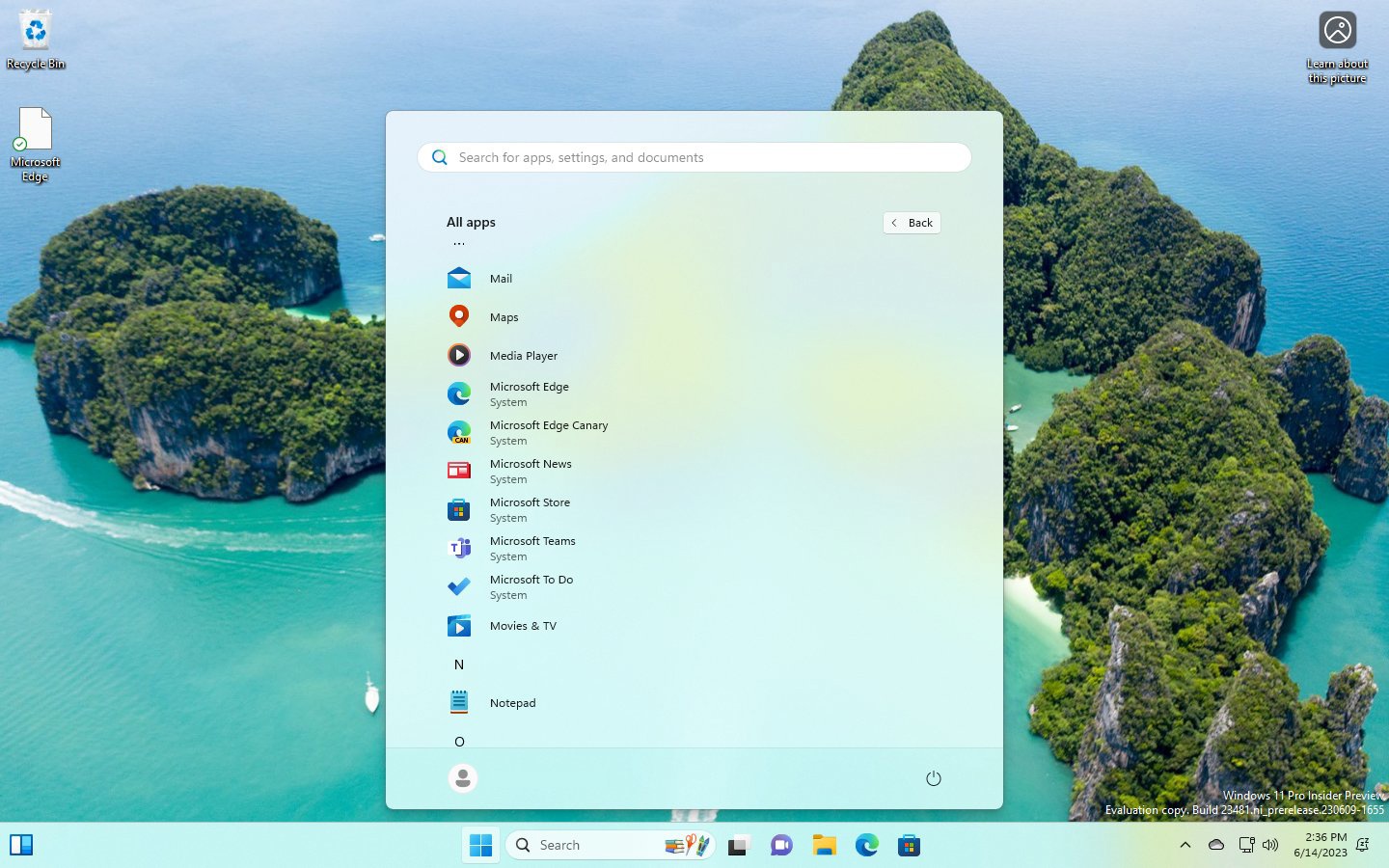
#この更新プログラムでは、多くの新機能の中から Windows Copilot が導入され、 PhantomofEarth の愛好家は、ユーザーがプリインストールされたシステム アプリケーションをより簡単に識別できるようにする隠れた機能も発見しました。
PhantomofEarth によると、Microsoft はこの新機能を Build 23481 プレビュー バージョンで初めて導入し、Build 23493 プレビュー バージョンでシステム アプリケーション ラベルを正式に更新しました。
ユーザーはスタート メニューですべてのアプリケーションを開くと、「設定」や「ファイル マネージャー」などのアプリケーションがリスト内で「システム」としてマークされていることがわかります。 Win11 システムに詳しくないユーザーにとって、これらのマークは、どのアプリがプレインストールされているかを区別するのに役立ちます。
IT Home ユーザーは、ViveTool ツールを使用して上記の新しい機能を有効にできます:
1. GitHub ページから Vivetool ツールをダウンロードし、任意のフォルダーに解凍します。覚えておくべきフォルダー パス (例: C:\Program Files (x86)\ViVeTool-v0.3.2)。
2. Win キーを押して (またはマウスを使用して) スタート メニューを開き、「cmd」と入力して、「管理者権限でコマンド プロンプトを開く」を選択します。
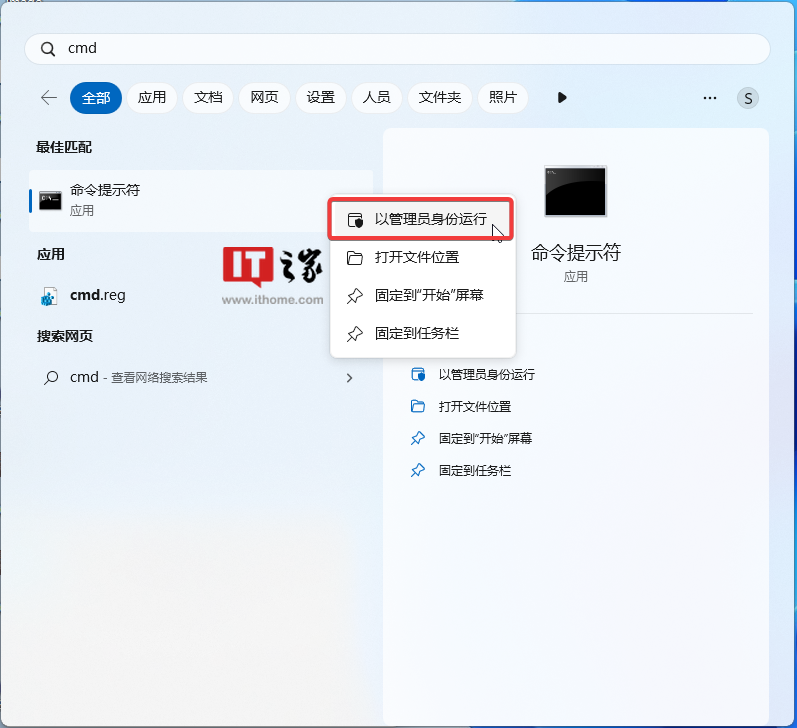
3. cd コマンドを使用して、ViveTool フォルダーに移動します (例: "cd C:\Program Files (x86)\ViVeTool-v0.3.2")。
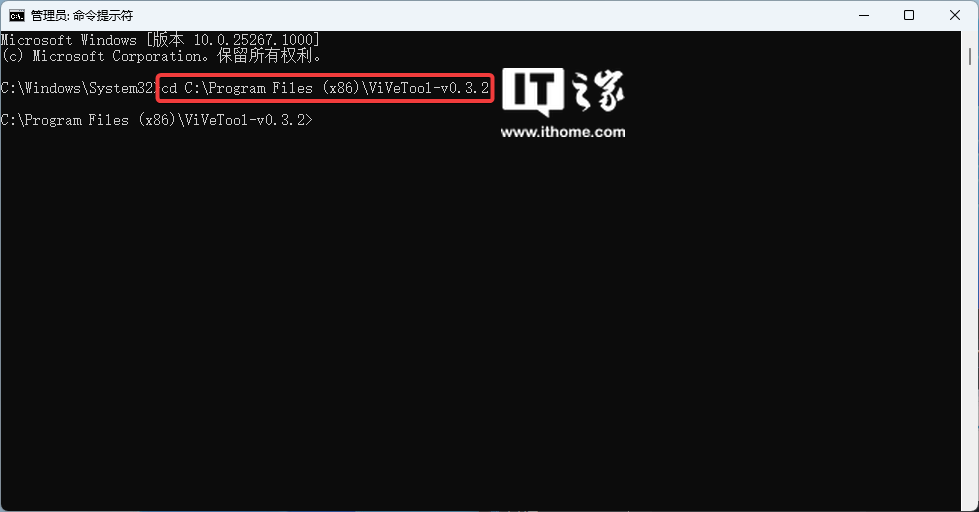
4. 次に、「vivetool /enable /id:44571814,44573982」と入力し、Enter キーを押します。
5. コンピューターを再起動します。
以上がWindows 11 アカデミー: Windows 11 ビルド 23493 プレビューでシステム アプリをすばやく区別する方法の詳細内容です。詳細については、PHP 中国語 Web サイトの他の関連記事を参照してください。